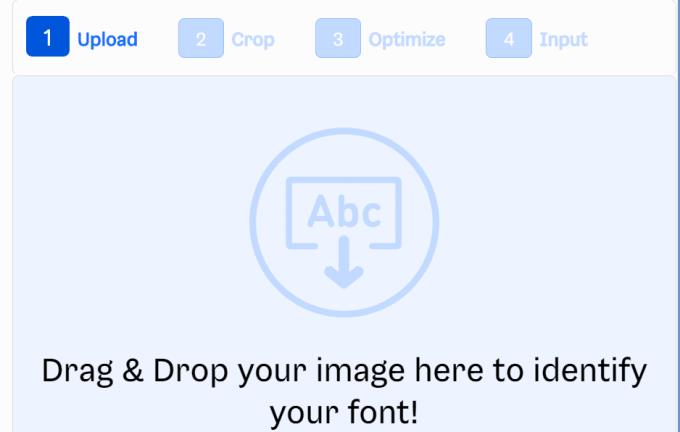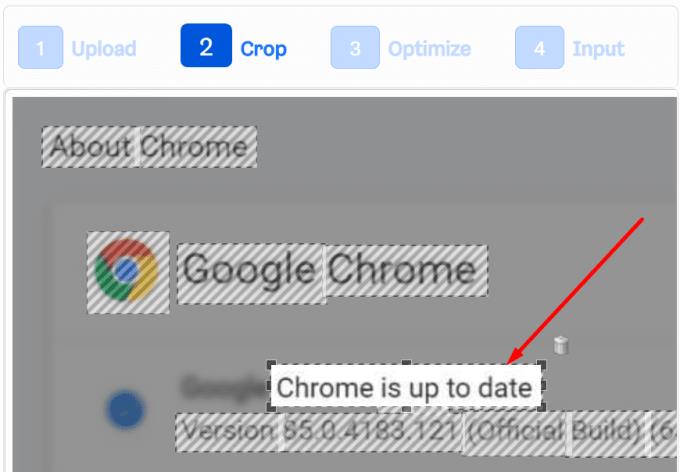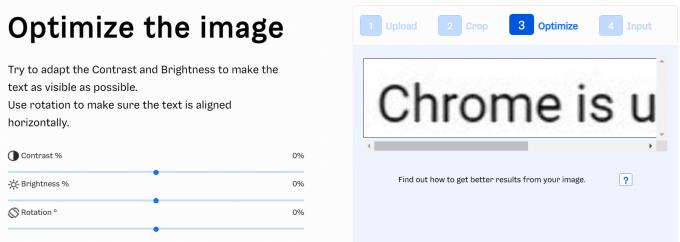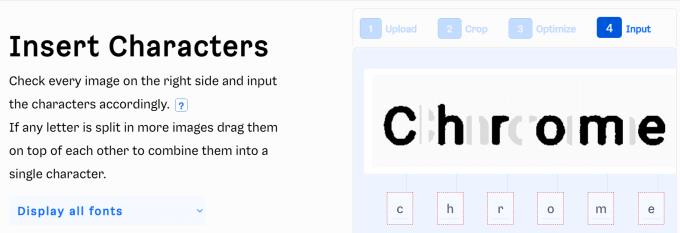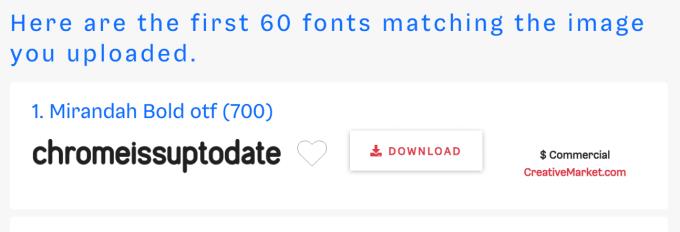Om du precis stött på en intressant bild och vill ta reda på vilket typsnitt de använde, är den här guiden för dig. Naturligtvis kan du försöka kontakta skaparen av den bilden, men kontaktinformationen är inte alltid tillgänglig.
I så fall kan du använda en tjänst för teckensnittsigenkänning online som WhatFontIs , MyFonts WhatTheFont eller FontSprings Font Finder . Eller så kan du be om hjälp från Reddits Identify, This Font-community. Men först, låt oss fokusera på onlineverktygen för automatisk teckensnittsigenkänning.
Vilka är stegen att följa?
Spara bilden på din dator. Försök att fånga en tydlig och högkvalitativ bild. Undvik pixlade bilder om möjligt. Du kan också ange en bildadress om det inte går att spara bilden på din enhet.
Gå till en av onlinetjänsterna för teckensnittsigenkänning som anges ovan. Skärmbilderna nedan har tagits med WhatFontIs.
Ladda upp bilden.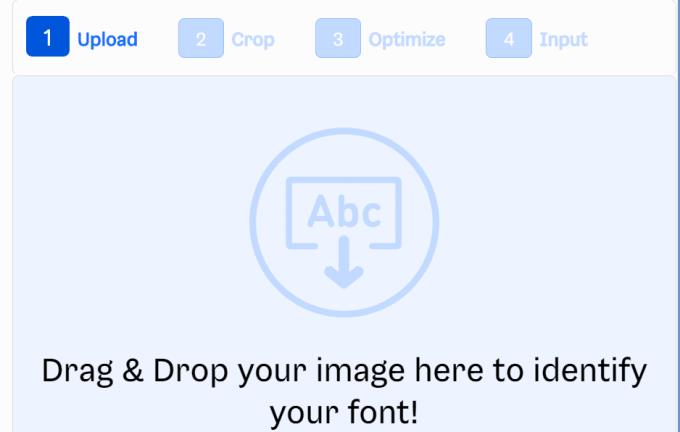
Om bilden har olika teckensnitt, välj det teckensnitt du är intresserad av.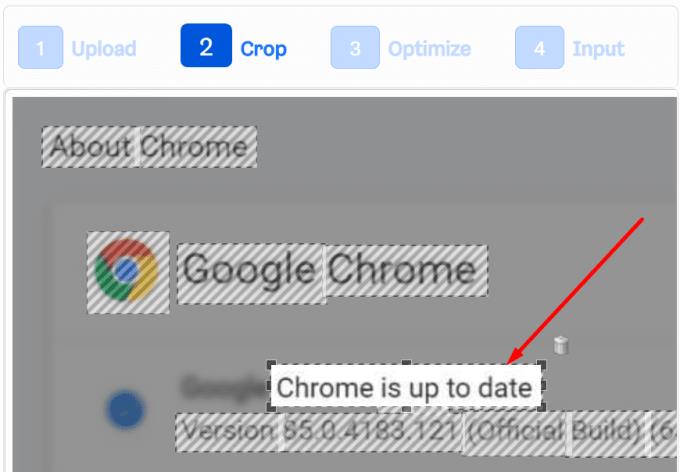
Scrolla ner och tryck på knappen Nästa steg .
Optimera bilden och justera kontrast, ljusstyrka, brus och andra inställningar.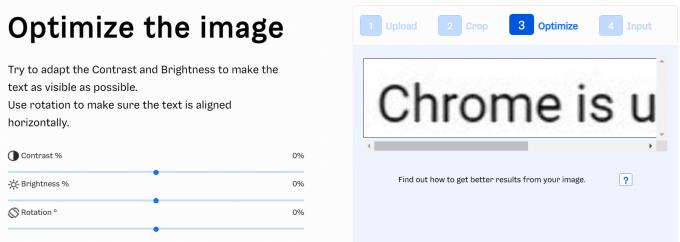
Scrolla ner och tryck på Nästa.
Infoga tecknen manuellt på bilden.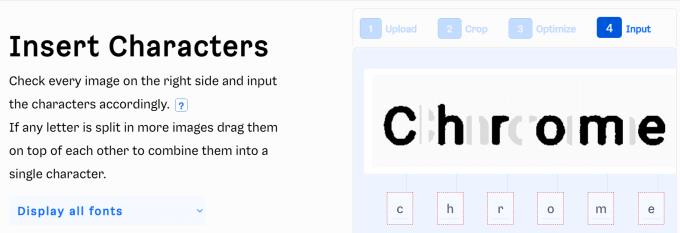
Du får en lista över teckensnitt som matchar bilden du laddade upp.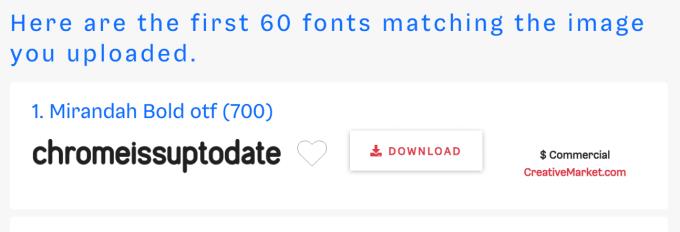
Tryck på knappen Ladda ner för att ladda ner det typsnitt du är intresserad av.
Viktiga anteckningar
Du kanske inte alltid är nöjd med de resultat som dessa verktyg ger dig. När allt kommer omkring, kom ihåg att graden av framgång för teckensnittsigenkänning beror på en rad faktorer som:
- Bildkvaliteten. Om du laddar upp pixlade bilder kommer automatiska teckensnittssökare att ha svårt att matcha teckensnittet på bilden med deras databas teckensnitt. Och detta för oss till nästa faktor.
- Teckensnittsdatabasen . Ju större teckensnittsdatabasen, desto större är chansen för den automatiska teckensnittssökaren att identifiera den korrekt. Om det första verktyget du använde inte gav tillfredsställande resultat, prova ett annat.
- Textorienteringen . Om texten är genomstruken överlappar orden varandra. Så vidare, verktyget för teckensnittsigenkänning kanske inte kan identifiera teckensnittet.
Ladda inte upp bilder som innehåller personligt identifierbar information. Även om onlineverktygen vi listade ovan är säkra att använda, sker bildbehandlingsdelen någonstans på en server.
Hackare lurar alltid i mörkret och försöker hitta ett sätt att få tag på dina personuppgifter. En dag kan de besluta sig för att attackera servrarna för teckensnittsigenkänningstjänster. Håll alltid din vakt och skydda PII (Personlig identifierbar information).
Reddits Identify This Font-gemenskap
Nästa på listan, om du inte gillar tanken på att använda ett onlineverktyg för teckensnittsigenkänning, kan du gå med i Identify This Font-communityt på Reddit.
Ladda upp din bild, och Reddit-communityt kommer att föreslå vilket typsnitt de tror att det är.
Varsågod; så här kan du identifiera teckensnitt i bilder.
Blog.WebTech360 har publicerat flera guider om typsnitt. Kolla in dem här: